2018年11月27日更新
Spotifyで曲をダウンロード!オフライン再生機能の使い方を解説!
大人気音楽ストリーミングアプリSpotifyでは曲をダウンロードしてオフライン再生できる機能があります。データ通信量をかなり使うSpotifyですが、ダウンロードしてオフライン再生することでデータ通信量の節約ができて便利です。今回はその機能について解説します。

目次
Spotifyで曲をダウンロードして再生するには?
今回は大人気の音楽ストリーミングアプリ「Spotify」で曲をダウンロードしてオフライン再生する機能について解説します。
Spotifyには無料プランの他に有料会員のプレミアムプランがあり、月額料金を支払うことで曲をダウンロードしてオフラインで聴くことができるようになります。
Spotifyでなぜ曲をダウンロードしてオフライン再生をする必要があるのかというと、それはデータ通信量に理由があります。
Spotifyは音楽をストリーミング再生して聴くアプリなので、データ通信量が多く、Wi-Fi環境下以外で使うとすぐに通信規制がかかってしまいます。
そこで、Spotifyの有料会員に登録することで曲をダウンロードし、オフライン状態にして再生することでデータ通信を行わないので通信量の節約ができます。
この記事ではSpotifyで曲をダウンロードする方法、オフラインで音楽を再生して聴く方法、複数デバイスでの再生などについて解説すると共に有料会員の料金や期間などについてもくわしくご説明していきます。
有料会員になる
まずはSpotifyで有料会員に登録することから始めます。Spotifyのアプリを起動し、一番下にある「Premium」というタブをタップしてください。
そうするとこのように、Spotifyの有料会員であるプレミアムプランの登録ページが表示されます。「PREMIUMにアップグレード」をタップしましょう。
Spotifyの有料会員の料金の支払いにはクレジットカード、携帯電話会社の料金と併せての支払い、コンビニ払いなどが選択できるようになっています。支払い情報を登録して有料会員登録をしましょう。
Spotifyの有料会員登録が完了するとこのような画面になります。
Spotifyの有料会員登録が完了すると、画面下のタブが3つになります。これで有料会員登録が済んだことを確認できます。
ちなみにSpotifyの有料会員の期間は登録した日から1ヶ月であり、自動更新されていきます。解約したい場合はブラウザからSpotifyにアクセスしてログインをし、「定期購入」から解約をすることで無料プランの会員に戻ることができます。
プレミアムプランの料金
Spotifyの有料会員であるプレミアムプランの料金は月額980円です。無料プランからアップグレードすることで強制シャッフル再生が解除でき、音声広告も消せます。
また、再生中にSpotifyのおすすめの曲が再生されることもなく、有料会員の期間中は快適にSpotifyを利用できるようになります。
他にファミリープランというものもあり、こちらは1人が月額1480円を支払うことで同じ住所に住む他の家族5人もSpotifyの有料会員として利用できるようになるプランです。
また学割プランもあり、18歳以上の学生であれば月額480円でSpotifyの有料会員になれます。
プレミアムプランは今なら月額100円
現在、Spotifyでは有料会員であるプレミアムプランが月額100円で利用できる期間限定のキャンペーンをやっています。
規定の人数に達したら終了になりますが、初めてSpotifyの有料会員登録をするユーザーに限り、最初の3ヶ月間という期間限定で月額100円でSpotifyを利用できます。
通常980円のところを期間限定で100円で利用でき、音楽の再生の制限がなく最高音質での再生も楽しめるので、かなりお得です。
 Spotifyに登録してアカウント作成する方法
Spotifyに登録してアカウント作成する方法Spotifyで音楽をオフラインで聴く方法
大人気音楽ストリーミングアプリSpotifyで音楽をオフラインで聴く方法について解説していきます。Spotifyの有料会員登録が済めば、曲をダウンロードしてオフラインで聴く機能を使えるようになります。
では、どのようにしてダウンロードして音楽をオフラインで聴くのでしょうか。
アプリでの操作方法
まずSpotifyアプリでダウンロードしたい曲を探しましょう。検索から音楽を探したり、おすすめの曲から探すなどの方法で探すことができます。またはもともとお気に入り登録をしていた曲やプレイリストに追加していた曲でも大丈夫です。
Spotifyで検索した曲や「My Library」に入っている曲からダウンロードをします。検索した曲はまず「保存」をタップすることでお気に入り登録ができます。
Spotifyでお気に入り登録をした曲は「My Library」の「ソング」に入っています。ソングをタップしましょう。
Spotifyの「ソング」には今までお気に入りに登録した曲が全て入っています。ここで「ダウンロード」をタップすると全ての曲のダウンロードができるようになっています。
Spotifyで曲のダウンロードを開始すると、「ダウンロード中」となり、曲名の下にアイコンが表示されます。緑の矢印はダウンロード完了、白い丸がくるくる回っているものはダウンロード中、白い矢印はダウンロード待機中です。
「ダウンロード済み」という表示が出ればSpotifyでの音楽のダウンロードの完了です。これでSpotifyの音楽をオフラインで聴くことができるようになりました。
Spotifyの「ソング」でダウンロードのスイッチをオンにしていると、お気に入りに追加した曲を自動的にダウンロードしてくれるので便利です。ただ、音楽のダウンロードはデータ通信量をかなり消費しますので、Wi-Fiの使える場所で行いましょう。
また、Spotifyのお気に入りの曲を全てダウンロードするのではなく、アルバム単位やプレイリスト単位でのダウンロードも可能です。
Spotifyの「My Library」から「プレイリスト」や「アルバム」を開くとダウンロードのボタンがあるので、そこをタップすることで音楽のダウンロードができます。
アルバムの場合はこのように表示をさせて、ダウンロードのボタンをタップしましょう。
Spotifyアプリのみオフラインにする方法
Spotifyで曲をダウンロードしたら、続いてはオフラインで聴くための設定をしましょう。この機能がSpotifyのプレミアムプランの便利なところです。まずはSpotifyの設定メニューを開きます。
「My Library」のタブを開き、画面の右上にある歯車のアイコンをタップすることで設定メニューが出てきます。そこに「オフラインモード」という項目があり、スイッチがあります。ここをタップしてください。
Spotifyの設定メニューで「オフラインモード」のスイッチをオンにすることで、Spotifyのアプリのみをオフラインにできます。
使用しているデバイス自体をオフラインにするわけではなく、Spotifyのアプリのみをオフラインにできるので、通話や他のアプリの使用は通常どおりできます。Spotifyのみをオフラインにしてダウンロードした曲を聴くことで、データ通信量の節約になるのです。
Spotifyがオフライン状態になると、ホームもこのように表示されます。Spotifyがオフライン状態になると通常のストリーミング再生はできません。ダウンロードした音楽のみをオフラインで再生できるのです。
オフライン期間は30日のみ
Spotifyで有料会員登録をすると、登録した日から1ヶ月の期間ごとに契約は自動更新になっていきます。また、30日の期間オフライン状態のままにしていると、ダウンロードをした曲が削除され、オフラインで聴くことができなくなります。
ですので、Spotifyを使う際、30日の期間の間に一度はオフラインモードを解除して、オンライン状態に戻す必要があるのです。
Spotifyで曲を一度ダウンロードしてしまえばあとはオフラインのままで再生するだけでデータ通信量を気にせずに便利に使えますが、期間中にオフラインを解除することを忘れないようにしてください。
ダウンロードした曲を削除する方法
Spotifyでオフラインで聴くために曲のダウンロードをしても、音楽データそのものをダウンロードするわけではないのでそこまでデータ容量を圧迫することはありません。
それでもかなりの曲数をダウンロードするとデータ容量がいっぱいになり、曲を削除しなくてはならない場合が出てきます。また、それ以外の理由でもSpotifyでダウンロードした曲を削除したい場合があるかと思います。
そういった場合は「My Library」をタップし、削除したい曲を探します。今回は「アルバム」からアルバム単位でダウンロードした曲を削除します。
Spotifyでオフライン再生をするためにダウンロードしたアルバムの中から削除したいものを探し、右側の点が3つあるアイコンをタップしましょう。
そうすると「ダウンロード済みコンテンツの削除」という項目があるので、ここをタップすることでSpotifyでダウンロードした曲やアルバムを削除できます。「アルバム」だけでなく、「プレイリスト」や「ソング」の場合も同様です。
ここで曲を削除してしまうとSpotifyでオフライン再生はできず、ストリーミング再生のみになります。また、「削除」をタップした場合はお気に入りから削除されます。
Spotifyで音楽をダウンロードするときの注意点
続いて、Spotifyで音楽をダウンロードする際の注意点についてご説明します。曲をダウンロードしてデータ通信量を気にすることなくオフライン再生で楽しむことができるSpotifyですが、もちろん注意点もあります。
ダウンロードできるのは3デバイスまで
Spotifyで有料会員登録をしたひとつのアカウントで、3つのデバイスまで使えるようになっています。つまり、スマホだけではなくタブレットやパソコンといったデバイスでも同じアカウントでSpotifyにログインすることができるのです。
3つのデバイスでそれぞれ3333曲までダウンロードすることができ、オフライン再生ができるのです。複数のデバイスを持っている方にはうれしい機能です。
これが2018年9月のSpotifyのアップデートで変更になり、現在は3デバイスでそれぞれ3333曲ではなく、なんと5デバイスでそれぞれ10000曲をダウンロードしてオフライン再生ができるようになりました。
Spotifyの有料プランでは、ひとつのアカウントを5つのデバイスで利用できるようになったのです。
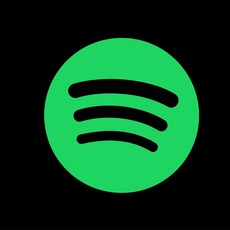 【無料版】Spotify無料プランでできること・できないことまとめ
【無料版】Spotify無料プランでできること・できないことまとめSpotifyで音楽を高音質でダウンロードする方法
また、Spotifyでは音楽を高音質でダウンロードすることもできます。有料会員の場合、ストリーミング再生でも最高音質で音楽を聴くことができますが、ダウンロードも音質の選択ができます。
Spotifyだけでなく、様々なデバイスで音楽を聴く際、音質にこだわって良い音質で聴けるとうれしいものです。
Spotifyの有料会員では最高音質でのストリーミング再生の他に、ダウンロードしてオフライン再生をする場合にも高音質でダウンロードして、高音質の曲をオフラインで聴くことができるのです。
設定にて変更する手順
Spotifyの音質の設定は設定メニューからできるようになっています。「My Library」のタブの画面で、画面右上に表示される歯車のアイコンをタップして設定メニューを開きましょう。そこから「音質」の項目で設定を変更します。
ストリーミングの音質も有料会員では最高音質を選択できます。ダウンロードの音質も標準音質、高音質、最高音質から選択できますが、高音質になるほど保存するデータ容量を消費します。
また、その下にある「モバイルデータ通信でダウンロード」はオフにしておきましょう。
これはオンにしてしまうとデータ通信量を消費して曲をダウンロードすることが可能になってしまいます。曲のダウンロードは必ずWi-Fiに接続している時だけにしましょう。そのためにこのスイッチはオフにします。
Spotifyの通信量は?
Spotifyのデータ通信量がどれくらいになるのかということですが、まずストリーミング再生の場合、低音質、標準音質、高音質、最高音質があり、それぞれのビットレートが24kbps、96kbps、160kbps、320kbpsとなっています。
ビットレートとは1秒間に何ビット転送できるかという速度です。また、データ容量の単位がバイトですが、8ビットが1バイトという換算になります。
理論上の計算では、Spotifyで低音質で1時間再生すると10.8MB、標準音質なら43.2MB、高音質では72MB、最高音質では144MBになります。通信状況によって変わってきますが、だいたいこのくらいのデータ通信量です。
基本的にはスマホのデータ通信量は8GBで通信制限がかかります。Spotifyで最高音質でストリーミング再生を続けていると、すぐに通信制限がかかってしまうので、Wi-Fi環境がない場所でストリーミング再生をする際は注意しましょう。
こういったことがあるので、Spotifyではダウンロードをしてオフライン再生をする機能がとても便利なのです。
 Spotifyの通信量はどれくらい?通信量を気にせず使える方法も紹介
Spotifyの通信量はどれくらい?通信量を気にせず使える方法も紹介Spotifyで音楽をダウンロードできない時の対処法
Spotifyで曲をダウンロードできない時はどうしたらいいのでしょうか。そういった場合の対処法について解説します。Spotifyで曲をダウンロードできないとオフラインでの再生ができないので、きちんと対処しましょう。
ネットワーク環境の確認
Spotifyで曲をダウンロードできない場合、まずはネットワーク環境を確認しましょう。また、Spotifyで曲をダウンロードするのはWi-Fiに接続をしている時にしたいので、Wi-Fi接続の状況を確認してください。
接続が不安定な場合は一度スマホの設定でWi-Fi接続を切断し、もう一度接続し直してみましょう。
アプリ、端末の再起動
Spotifyで曲のダウンロードができない時、Wi-Fiの接続に問題がない場合は、他にはアプリの再起動や、スマホやタブレットなどのデバイスの再起動も試してください。
Spotifyのアプリを一旦終了させてもう一度起動させるか、またはデバイスの電源を一度切って再起動させてください。
今回はSpotifyの有料会員のみが利用できる曲のダウンロードとオフライン再生の機能について解説しました。データ通信量が気になる方にはとても便利な機能です。
また、Spotifyをオフラインモードで楽しむ場合、30日の期間中に一度はオンラインにすることを忘れずに、快適にSpotifyを利用してください。




































